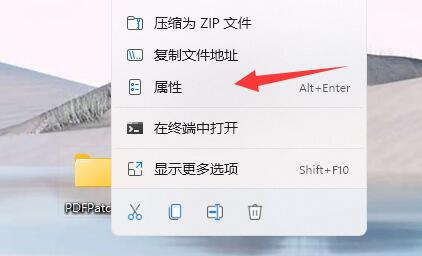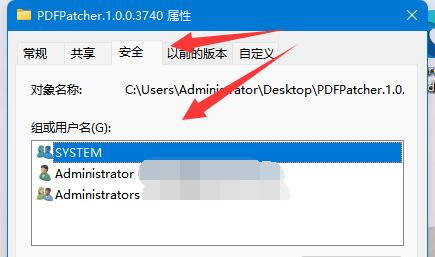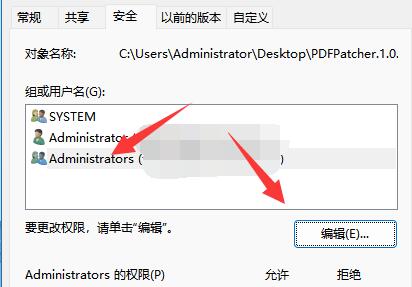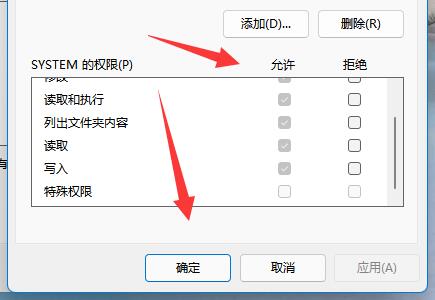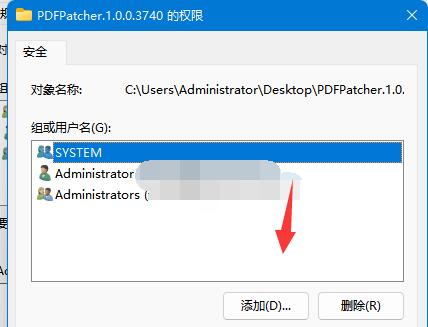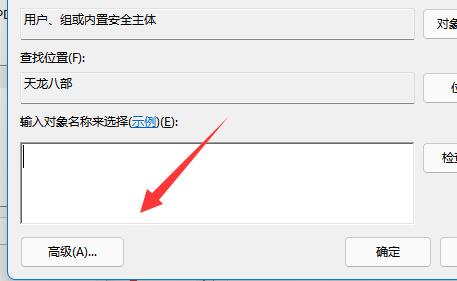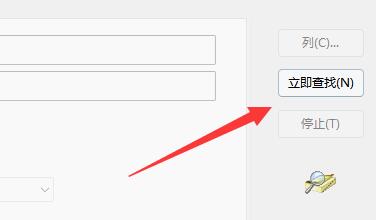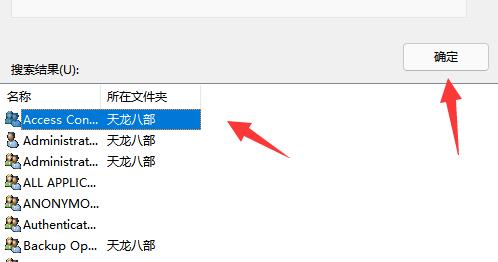Win11文件夹拒绝访问怎么办? |
您所在的位置:网站首页 › 对路径的访问被拒绝怎么处理 › Win11文件夹拒绝访问怎么办? |
Win11文件夹拒绝访问怎么办?
|
当前位置:系统之家 > 系统教程 > Win11文件夹拒绝访问怎么办?
Win11文件夹拒绝访问怎么办?
时间:2022-05-25 08:37:58 作者:娜娜 来源:系统之家 1. 扫描二维码随时看资讯 2. 请使用手机浏览器访问: https://m.xitongzhijia.net/xtjc/20220525/245116.html 手机查看 评论 反馈  网盘下载
不忘初心Win11 22H2 x64 22621 精简版镜像 V2022
网盘下载
不忘初心Win11 22H2 x64 22621 精简版镜像 V2022
大小:3.87 GB类别:Windows 11系统 近期有部分Win11用户想对文件夹进行操作时,遇到了提示拒绝访问该文件夹的情况,为此十分苦恼,那么有没有什么方法可以有效解决这一情况呢?带着这份困惑,我们一起来看看下面这篇小编精心整理的详细解决教程吧,希望对你有所帮助哦。 解决方法: 1、首先右键被拒绝的文件夹,打开“属性”。
2、接着进入“安全”,观察下面有没有正在使用的用户。
3、如果有的话,就选中用户,点击“编辑”。
4、然后勾选所有权限为“允许”即可。
5、如果没有用户,我们就点击“添加”。
6、再点击左下角“高级”。
7、随后点击右边的“立即查找”选项。
8、最后将我们的用户“确定”添加进来再添加权限即可。
Win11如何清除最近打开过的文件记录? 下一篇 > Win11连接投影仪没反应怎么解决? 相关教程 Win11提示找不到wt.exe文件怎么解决 Win11如何添加打印机到电脑-Win11连接打印机... Win11怎么换字体样式-更改Win11系统字体方法 Win11计算机管理怎么打开-Win11系统打开计算... Win11如何锁定和解锁功能键(Fn) Win11自带录屏怎么用-Win11使用自带录屏工具 Win11桌面图标字体大小怎么调节 Win11电脑win键不起作用怎么办 Win11网络凭据账户和密码在哪里查看 Win11系统怎么查看电脑配置-Win11查看电脑配...
2023最新版Win11跳过联网激活的有效方法! 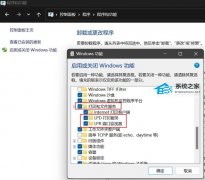
完美解决Win11 22h2共享打印机错误0x00000709! 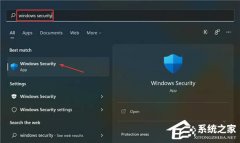
Win11无法在此设备上加载驱动程序怎么办?两种方法解决 
Win11电脑死机画面卡住不动怎么办?三种方法帮你解决 发表评论共0条  没有更多评论了
没有更多评论了
评论就这些咯,让大家也知道你的独特见解 立即评论以上留言仅代表用户个人观点,不代表系统之家立场 |
【本文地址】
今日新闻 |
推荐新闻 |